Unter Microsoft Windows 11 können Sie mehrere Bildschirme verwenden. Dabei ist es wichtig, ein Hauptbildschirm festzulegen. Das ist praktisch, wenn Sie sich einen neuen Monitor angeschafft haben. Wie das ganze funktioniert, zeigen wir hier auf diese Anleitung.
Was ist der Hauptbildschirm in Windows 11?
Wenn Sie mehreren Monitoren auf Ihren Computer angeschossenen haben, ist immer eins davon der Hauptbildschirm, auch als primärer Monitor genannt. Das heißt, es ist der zentrale Bildschirm, wo in Windows 11 die meisten Programme standardmäßig als Erstes angezeigt werden.
Wie kann man den Hauptbildschirm ändern unter Windows 11
Schritte zum Ändern des primären Monitors
Die Änderung des primären Monitors unter Windows 11 Sie die Anzeigeeinstellungen aufrufen
- Starten Sie die Windows 11 Einstellungen.
- Klicken Sie auf der rechten Fensterseite auf „Anzeige„.
- Hier können Sie den Hauptbildschirm (Hauptdisplay) ändern. Sollten Sie nicht genau wissen, welcher Monitor ist, klicken Sie auf die Schaltfläche „Identifizieren„
- Markieren Sie den Bildschirm, den Sie als primäre Anzeige festlegen möchten und klicke Sie auf den Menüpunkt „Mehrere Bildschirme.“
- Sollte der Bereich „Diese Anzeige als Hauptanzeige verwenden“ bereits angehakt und ausgegraut ist, dann handelt sich dabei um den Hauptbildschirm.
- Das Gleiche könne Sie bei andere Dysplay machen, auswählen den verfügbar Monitor und als primären Monitor festlegen.
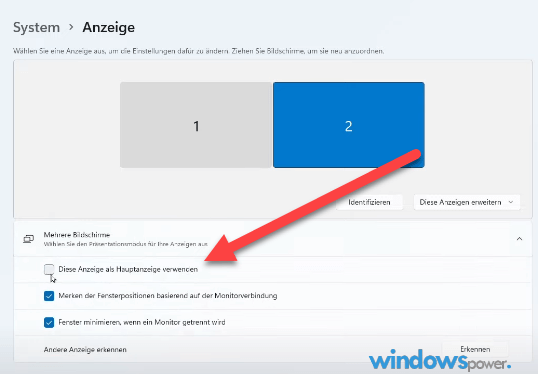
intel® Grafik-Kontrollraum
auch mit einer Software eines Grafikkartenherstellers wie das intel® Grafik-Kontrollraum ist es möglich auf den Primär Monitor festzulegen.
- Starten Sie das intel® Grafik-Kontrollraum
- nachdem sich das Programm geöffnet hat, klicken Sie links auf das Display-Symbol.
- Mit der Identifizieren-Schaltfläche können Sie sich anzeigen lassen, um welche Bildschirm der aktuelle ist.
- Wenn Sie jetzt das Hauptdisplay ändern möchten, brauchen Sie nur ein Rechtsklick auf den Monitor zu machen und wählen Sie „Als primäres Display festlegen“ aus.
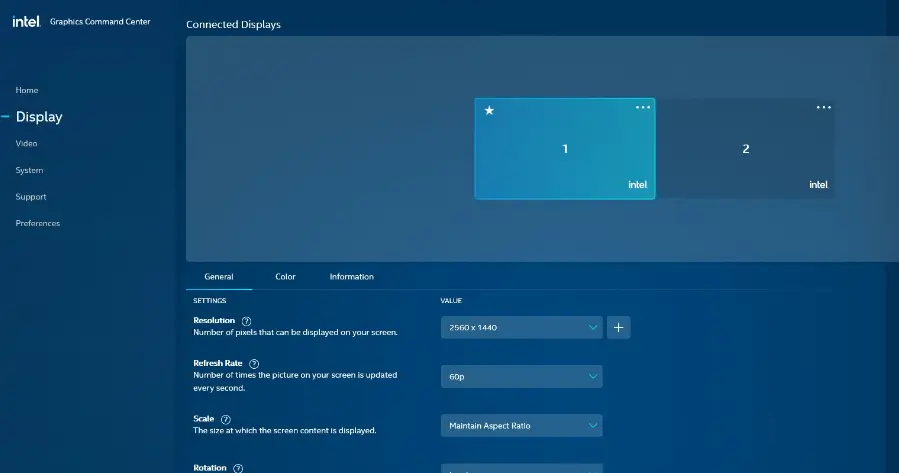
Es gibt auch weitere Software, wo Sie das Display als prämiere festlegen. Dazu gehört Nvidia Systemsteuerung / Nvidia Control Panel oder AMD Radeon™ Settings. Kommt darauf an, welche Grafikkarte bei Ihnen installiert ist.
Probleme bei der Änderung des primären Monitors lösen
Es kann einige Probleme beim Ändern des primären Monitors geben, darunter nicht angezeigte Optionen oder fehlerhafte Einstellungen. Durch eine Überprüfung der Verbindung zum Monitor und Neustart des Computers können viele dieser Probleme behoben werden.
Warum wird der Hauptbildschirm nicht angezeigt?
Wenn der Hauptbildschirm auf Windows nicht angezeigt wird, kann sein, dass der falsch angeschlossen. Auch ein defekter Kabel oder falsch konfigurierte bei der Installation sind die Einstellungen nicht richtig.
Einrichten von erweiterten Desktops mit mehreren Bildschirmen
Mit Windows 11 können Sie erweiterte Desktops einrichten, die es ermöglichen, Programme über mehrere Monitore hinweg zu verwenden. Durch das Ziehen von Programmfenstern und andere Dateien zwischen den Bildschirmen das Arbeiten erleichtern.
Warum ist die Taskleiste auf dem Hauptbildschirm (Hauptanzeige) ausgegraut?
Eine ausgegraute Taskleiste auf dem Hauptbildschirm unter Windows kann auf Inkompatibilitäten mit bestimmten Programmen oder falsche Einstellungen zurückzuführen sein. Überprüfen Sie die Taskleisteneinstellungen und die Programme, die darauf ausgeführt werden.
Taskleiste auf mehreren Monitoren
Windows selbst ermöglicht, die Taskleiste auf alle Monitoren anzuzeigen, für eine bessere Bedienung des Betriebssystems. Das heißt, wenn Sie etwas aus der Taskleiste starten möchten, unter anderem die Windowssuche, brauchen Sie nicht immer auf den ersten Hauptbildschirm zu geben.
Wie kann ich die Taskleiste auf mehreren Monitoren unter Windows 11 anzeigen lassen?
Um die Taskleiste auf alle angeschlossen Monitoren in Windows 11 anzuzeigen, machen Sie Folgendes:
- Klicken Sie mit der rechten Maus auf eine freie Stelle in der Taskleiste und wählen Sie Taskleisteneinstellungen aus. Als Alternative können Sie den Windows 11 Einstellungen öffnen, klicken Sie links auf Personalisieren und weiter auf Taskleiste.
- Scrollen Sie nach unten und wählen Sie „Verhalten der Taskleiste“ aus.
- Aktivieren und setzen Sie nun ein Häkchen bei der Option „Meine Taskleiste auf allen Anzeigegeräten anzeigen“.

Ab sofort wird die Task-Lleiste auf mehreren Bildschirmen zu sehen sein.
Fazit
Wenn Sie bei Ihrem PC egal, ob Sie Windows 10 oder Windows 11 zweiten Bildschirm verwenden. Bei zwei Bildschirmen kann man ein sekundärer Monitor als primären Monitor in Windows 11 ändern. Sollten Sie mit der Einstellungen Probleme haben, werden Sie sich an Microsoft-Support.
| # | Vorschau | Produkt | Bewertung | Preis | |
|---|---|---|---|---|---|
| 1 |
|
Microsoft Windows 11 Home | 1 Gerät | 1 Benutzer | PC... | 116,28 EUR | Bei Amazon kaufen | |
| 2 |
|
Microsoft Windows 11 Pro | 1 Gerät | 1 Benutzer | PC... | 146,88 EUR | Bei Amazon kaufen | |
| 3 |
|
Windows 7 Professional 64 Bit OEM [Alte Version] | 47,60 EUR | Bei Amazon kaufen |








![USB-Laufwerke deaktivieren und aktivieren in Windows 11 [2025] USB Deaktivierung](https://www.windowspower.de/wp-content/uploads/2025/06/usb-deaktivierung-450x231.webp)
